এবার আমরা আলোচনা করব মাইগভে সেবার আবেদন করবেন যেভাবে; আপনি বাংলাদেশ সরকারের নির্মিত সেবা সহজিকরণ পোর্টাল মাইগভে কিভাবে সেবা পাবেন এবং সেগুলো ট্রাকিং করবেন বিস্তারিত বিষয়।
এটি আপনার জন্য অত্যন্ত কাছের হতে যাচ্ছে কারণ মাইগভ এর মাধ্যমে যে কেউ ঘরে বসে চাইলে যেকোনো সরকারি সেবা পেতে পারে এবং কর্মকর্তা-কর্মচারীরা খুব সহজেই তাদের সেবা গ্রহীতাদের কাছে পৌঁছাতে পারে।

Contents [show]
মাইগভ ইউজার ইন্টারফেজ (মাইগভে সেবার আবেদন)
প্রিয় অংশগ্রহণকারী, ই-সেবা প্লাটফর্ম মাইগভ-এ আপনাকে স্বাগত। এই পাঠ সহায়িকাটিতে মাইগভ ইউজার ইন্টারফেস পরিচিতি আলােচনা করা হয়েছে।
প্রথমেই যে কোন ওয়েব ব্রাউজারের এড্রেস বারে mygov.bd লিখে প্রবেশ করুন। এড্রেস বারে mygov.bd লিখে প্রবেশ করলে এই রকম একটি হােম পেইজ আসে।

সেবা নিবন্ধন প্রথমেই একেবারে উপরে বামপাশে ‘মাইগভ’ নামে একটি বাটন আছে। এখানে ক্লিক করলে মাইগভ সম্পর্কে সংক্ষিপ্ত কিছু তথ্য পাওয়া যায়। যেমন: মাইগভ কী, এখানে কী কী তথ্য ও সুবিধা পাওয়া যাবে, এটা কীভাবে কাজ করে, কাদের জন্য মাইগভ ইত্যাদি।
মাইগভের পরের বাটনটি ‘হেল্পডেস্ক’ বাটন। এই ক্লিক করলে উপরের ছবিটির মত একটি পেইজ আসবে। এখানে মাইগভ সংক্রান্ত যেকোনাে সমস্যা বা জিজ্ঞাসার জন্য ফোন ও ইমেইল করা যাবে।
পরবর্তী বাটনটি হলাে ‘মাইগভ ব্যবহার নির্দেশিকা। এখানে থেকে মাইগভ ব্যবহার নির্দেশিকার পিডিএফ ফাইলটি ডাউনলােড করতে পারবেন। মাইগভ ব্যবহারের বিস্তারিত নির্দেশনা এখানে দেওয়া আছে।
এরপরে ডানপাশে, একটি হােম বাটন দেখতে পাবেন; আপনি যে পেজেই থাকুন না কেন এখানে ক্লিক করলে আপনাকে হােমপেজে নিয়ে যাবে।
পরবর্তী বাটন হলাে ‘নিবন্ধন’ বাটন। নিবন্ধন করা না থাকলে এই বাটনে ক্লিক করে নিবন্ধন কার্যক্রমটি সম্পন্ন করা যাবে।

ইউজার ইন্টারফেজ পার্ট-০২
নিবন্ধিত ব্যহারকারী হলে লগইন’ বাটনে ক্লিক করে প্রয়ােজনীয় তথ্য দিয়ে লগইন করা যাবে। আপনি লগইন অবস্থায় থাকলে আপনার নাম, তারপর আপনার ছবি দেখা যাবে।
আপনার ছবির উপরে ক্লিক করলে আপনি সেবা ব্যবস্থাপনা, প্রােফাইল, পাসওয়ার্ড পরিবর্তন করুন, লগআউট; অপশনগুলি দেখতে পাবেন।
লগ ইন অবস্থায় থাকলে আমরা ছবির পাশে এমন একটি বাটন দেখতে পাবাে। উক্ত বাটনে ক্লিক করলে my Account ও জি.আর.এস নামে দুটি অপশন দেখা যাবে।
১. মাইগভ লােগােটিতে ক্লিক করলে আপনাকে হােমপেজে নিয়ে যাবে।
২. এরপর মাঝে ‘সহজ ও দ্রুত সেবা অনুসন্ধান’ নামে যে search বার আছে, সেখানে সেবার নাম, খাত বা দপ্তর উল্লেখ করে বা সেবা সম্পর্কিত কিওয়ার্ড লিখে যেকোনাে সেবা সহজে ও দ্রুত খুঁজে পাওয়া যাবে।
৩. এরপরে যে ডায়ানামিক বারটি আছে, এখানে ফিচারড সার্ভিস বা সাধারণত মাইগভে যে সার্ভিসটি সাধারণ মানুষ বেশি ব্যবহার করছেন সেগুলি দেখা যায়। এছাড়া কোন সরকারি দপ্তর যদি মনে করে যে, কোন সার্ভিস নির্দিষ্ট সময়ের জন্য প্রয়ােজনের ভিত্তিতে এখানে থাকা দরকার, তাহলে সেটিও এখানে দেখা যাবে।

ইউজার ইন্টারফেজ পার্ট-০৩
এবার নিচে ‘আবেদনের জন্য সেবা নির্বাচন’ এ সেবা গুলাে তিনটি ক্যাটাগরিতে খুঁজে পাওয়া যাবে; যেমন: দপ্তর অনুসারে; খাত অনুসারে এবং সেবাগ্রহীতা অনুসারে।
দপ্তর অনুসারে সেবা খুঁজে পেতে, সংশ্লিষ্ট সেবাটি যে মন্ত্রণালয়, বিভাগের অধীন তার উপর ক্লিক করতে হবে। সংশ্লিষ্ট মন্ত্রণালয় বা বিভাগে ক্লিক করলে অধীনস্ত দপ্তর বা সংস্থার একটি তালিকা দেখা যাবে।
১. এখান থেকে কাংখিত সেবাটি যে দপ্তরের সেখানে ক্লিক করলে, দপ্তরের সবগুলাে সেবা প্রদর্শিত হবে এবং কাংখিত সেবাটিতে ক্লিক করে আবেদন করা যাবে।
২. খাত অনুসারে সেবা খুঁজে পেতে সেবাটির ধরণ অনুযায়ী ক্লিক করতে হবে। যেমন কাঙ্ক্ষিত সেবাটি একটি লাইসেন্স সেবা হলে, খাত অনুসারে লাইসেন্সে ক্লিক করে কাঙ্ক্ষিত সেবাটি খুঁজে পাওয়া যাবে।
৩. এছাড়া সেবাগ্রহীতার ধরণ অনুযায়ী, যেমন সাধারণ নাগরিক হলে ‘নাগরিক’ বা সরকারি কর্মচারী হলে। ‘সরকারি কর্মকর্তা-কর্মচারী’ তে ক্লিক করে সেবাটি খুঁজে পাওয়া যেতে পারে।
৪. ডানপাশে কিছু বাটন আছে; প্রথমেই আছে কমেন্ট বাটন। এখানে ক্লিক করে কমেন্ট বা বার্তা প্রেরণ করা যায়।
৫. তারপর আছে “অনলাইন পােলিং” বাটন। এখানে ক্লিক করে অনলাইন পােল এ অংশগ্রহণ করা যায়।
৬. পরবর্তী বাটনে ক্লিক করে ব্যবহারকারী তার প্রতিক্রিয়া জানানাে বা রেটিং দিতে পারবেন।
৭. Accessibility বাটনে ক্লিক করলে আরও কিছু সাববাটন আসে, এ সকল বাটন ব্যবহার প্রতিবন্ধী ব্যাক্তি বা অন্যান্যরা সহজেই এই প্লাটফর্মটি ব্যবহার করতে পারেন।
৮. এই চ্যাট বটটিতে ক্লিক করলে মাইগভ সম্পর্কে যে কোন সহযােগিতা পাওয়া যাবে। এই ছিলাে মাইগভ ইউজার ইন্টারফেস।
মাইগভে সেবার আবেদন করবেন যেভাবে
আপনার জন্য আরও কিছু তথ্যঃ





%20copy.jpg)
%20copy.jpg)






%20copy.jpg)
%20copy.jpg)

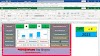




0 Comments